यदि आप एक जीमेल उपयोगकर्ता हैं, तो आपको यह जानकर खुशी होगी कि आप नवीनतम ऐप अपडेट के साथ आईफोन और आईपैड पर एक ईमेल शेड्यूल कर सकते हैं। साथ ही, Google ने आपको अपने स्वाइप को अनुकूलित करने की क्षमता दी है। तो, अब आप सिर्फ आर्काइव या डिलीट करने के अलावा और भी बहुत कुछ कर सकते हैं।
ये नई सुविधाएँ कैसे काम करती हैं? उनका उपयोग करना कितना आसान है? हमें ईमेल शेड्यूल करने और अपनी स्वाइप क्रियाओं को कस्टमाइज़ करने के तरीके के बारे में जानकारी मिली है iPhone और iPad के लिए Gmail ऐप.
सम्बंधित:
- ऐप्पल मेल के साथ जीमेल लॉगिन और प्रमाणीकरण समस्याएं? इन युक्तियों को आजमाएं!
- अपने Mac पर Gmail का उपयोग करने के सर्वोत्तम तरीके
- मैक पर जीमेल गोपनीय मोड का उपयोग कैसे करें
अंतर्वस्तु
- IOS पर जीमेल में ईमेल कैसे शेड्यूल करें
- अपने निर्धारित ईमेल कैसे देखें
- शेड्यूल किए गए ईमेल को कैसे संपादित करें
- IOS पर Gmail में अपने स्वाइप को कैसे कस्टमाइज़ करें
-
IOS के लिए नई Gmail सुविधाओं के बारे में आप क्या सोचते हैं?
- संबंधित पोस्ट:
IOS पर जीमेल में ईमेल कैसे शेड्यूल करें
एक ईमेल शेड्यूलिंग सुविधा का उपयोग करने के लिए सुपर सरल होना चाहिए और शुक्र है कि Google ने जीमेल में इस नए विकल्प के साथ अच्छा प्रदर्शन किया है।
- अपना ईमेल लिखें जैसा कि आप सामान्य रूप से करते हैं।
- भेजें बटन को टैप करने के बजाय, टैप करें अधिक (तीन-बिंदु चिह्न) बटन सीधे दाईं ओर।
- चुनना शेड्यूल भेजें.
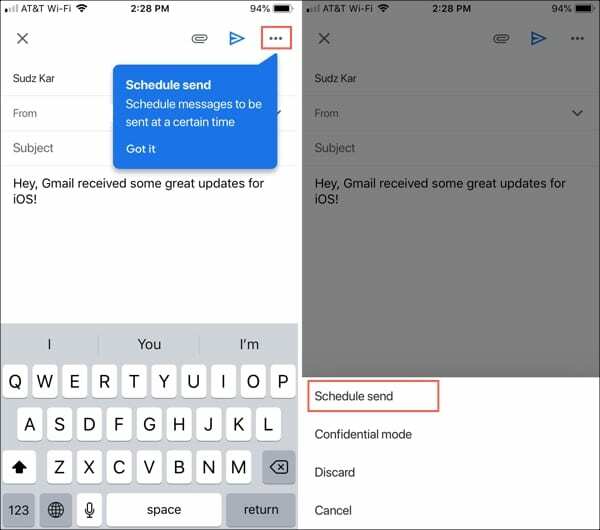
- फिर आप कल सुबह, कल दोपहर, या सोमवार की सुबह जैसे त्वरित विकल्प का चयन कर सकते हैं और उन विकल्पों के लिए सटीक तारीख और समय देख सकते हैं, जो आसान है। आप अपना खुद का चुनने के लिए तारीख और समय चुनें पर भी टैप कर सकते हैं। यदि आप करते हैं, तो बस दिनांक और समय के लिए पहिया घुमाएं और फिर टैप करें सहेजें.

और बस! जीमेल ऐप में ईमेल शेड्यूल करना वास्तव में आसान नहीं हो सकता है।
अपने निर्धारित ईमेल कैसे देखें
यदि आप कोई संदेश देखना चाहते हैं या आपके द्वारा निर्धारित ईमेल को रद्द करने की आवश्यकता है, तो यह कुछ ही टैप में किया जा सकता है।
- थपथपाएं मेन्यू (तीन-पंक्ति चिह्न) बटन ऐप के ऊपर बाईं ओर।
- चिह्नित फ़ोल्डर का चयन करें अनुसूचित.
- आपको अपने द्वारा शेड्यूल किए गए सभी ईमेल की एक सूची दिखाई देगी। गूगल के अनुसार, आपके पास अधिकतम 100 अनुसूचित ईमेल हो सकते हैं।
- संदेश खोलने और देखने के लिए टैप करें।
- शेड्यूलिंग रद्द करने के लिए, टैप करें भेजें रद्द करें.

आपको सबसे नीचे एक संक्षिप्त बार दिखाई देगा जिसमें दिखाया जाएगा कि शेड्यूल रद्द किया जा रहा है। जब वह समाप्त हो जाए, तो आपको एक संदेश दिखाई देगा कि ईमेल आपके ड्राफ़्ट फ़ोल्डर में वापस भेज दिया गया है।

शेड्यूल किए गए ईमेल को कैसे संपादित करें
दुर्भाग्य से, आप वर्तमान में शेड्यूल किए गए ईमेल को संपादित नहीं कर सकते हैं। इसलिए यदि आप किसी शेड्यूल किए गए ईमेल को संपादित करना चाहते हैं, तो ऊपर दिए गए चरणों का पालन करें इसे भेजना रद्द करें, अपने में जाओ ड्राफ्ट फ़ोल्डर, संदेश खोलें, और अपने परिवर्तन करें।
यदि आप उस ईमेल को फिर से शेड्यूल करना चाहते हैं, तो हमारे द्वारा बताए गए शेड्यूलिंग चरणों का पालन करें। इस बार आपको एक अतिरिक्त विकल्प दिखाई देगा जहां आप चुन सकते हैं अंतिम निर्धारित समय. इसलिए, आप ईमेल को उसके लिए चुने गए मूल समय के लिए शेड्यूल कर सकते हैं।

उम्मीद है कि अनुसूचित संदेशों के आसान संपादन की अनुमति देने के लिए जीमेल ऐप को सड़क पर अपडेट किया जाएगा। लेकिन तब तक ये उपाय काम करते हैं।
IOS पर Gmail में अपने स्वाइप को कैसे कस्टमाइज़ करें
जैसा कि हमने उल्लेख किया है, आईओएस पर जीमेल ऐप का नवीनतम अपडेट आपके स्वाइप कार्यों को अनुकूलित करने की क्षमता लाता है। इसलिए यदि आप हमेशा संग्रह करने और हटाने से अधिक चाहते हैं, तो अब आपको मिल गया है!
यहां अपनी स्वाइप क्रियाओं को कस्टमाइज़ करने का तरीका बताया गया है।
- थपथपाएं मेन्यू (तीन-पंक्ति चिह्न) बटन ऐप के ऊपर बाईं ओर।
- नीचे तक स्क्रॉल करें और चुनें समायोजन.
- नल स्वाइप एक्शन.
- थपथपाएं दायां स्वाइप तथा बायां स्वाइप क्रियाओं को बदलने के लिए तीर। आप संग्रह, ट्रैश, पठित/अपठित के रूप में चिह्नित करें, याद दिलाएं, यहां ले जाएं, या कोई नहीं चुन सकते हैं।
- एक बार जब आप समाप्त कर लें, तो का उपयोग करें तीर अपनी सेटिंग स्क्रीन पर वापस जाने के लिए ऊपर बाईं ओर और फिर टैप करें एक्स इसे बंद करने के लिए और अपने इनबॉक्स में वापस जाने के लिए।

IOS के लिए नई Gmail सुविधाओं के बारे में आप क्या सोचते हैं?
यदि आप इन नई सुविधाओं को नहीं देखते हैं आपके iPhone या iPad पर Gmail फिर भी, निराशा मत करो। वे धीरे-धीरे उपयोगकर्ताओं के लिए उपलब्ध हो रहे हैं और जल्द ही आपके डिवाइस पर दिखाई देंगे।
ईमेल शेड्यूलिंग और स्वाइप एक्शन कस्टमाइज़ेशन पर आपके क्या विचार हैं? क्या आप भी इन सुविधाओं का इंतजार कर रहे हैं? नीचे टिप्पणी करके हमें बताएं!

सैंडी ने कई वर्षों तक आईटी उद्योग में प्रोजेक्ट मैनेजर, डिपार्टमेंट मैनेजर और पीएमओ लीड के रूप में काम किया। उसने तब अपने सपने का पालन करने का फैसला किया और अब पूर्णकालिक प्रौद्योगिकी के बारे में लिखती है। सैंडी रखती है a विज्ञान स्नातक सूचना प्रौद्योगिकी में।
वह प्रौद्योगिकी से प्यार करती है- विशेष रूप से - आईओएस के लिए भयानक गेम और ऐप्स, सॉफ़्टवेयर जो आपके जीवन को आसान बनाता है, और उत्पादकता उपकरण जो आप हर दिन उपयोग कर सकते हैं, दोनों काम और घर के वातावरण में।
उनके लेख नियमित रूप से यहां प्रदर्शित किए गए हैं MakeUseOf, iDownloadBlog और कई अन्य प्रमुख तकनीकी प्रकाशन।